כיצד להוסיף קיצורי דרך ל- Apple Watch
Miscellanea / / August 07, 2021
קיצורי דרך מקלים על גישה לאפליקציה בכל מכשיר, בין אם מדובר באייפון, מק או אפל ווטש. אפל הציגה גם את תכונת הקיצור בשעון שלה עם iOS 14 ו- Watch OS 7. באמצעות תכונה זו, כעת תוכל להוסיף קיצורי דרך לשעון Apple שלך. אתה יכול להגדיר קיצורי דרך מרובים למשימות שונות, כולל שיחות, האזנה למוסיקה או צילום תמונה.
אתה יכול להגדיר את קיצור הדרך לאפליקציות ולעשות את פני השעון בהתאם לפעילות שלך כמו שאתה רוצה האזן למוסיקה או לפודקאסט תוך הפעלת האפליקציות הדרושות הנגישות באמצעות לחצני השעון או נגיעה מָסָך. קיצורי דרך של אפליקציות בשעון מאפשרים לך להפעיל את האפליקציה ישירות מפרק כף היד, והאפליקציה תיפתח ב- Watch. אז אתה לא צריך לגעת באייפון שלך כדי לעשות דברים מסוימים. בנוסף, תוכל להוסיף קיצור דרך לאפליקציה ב- Apple Watch הפועלת ב- watchOS 7 ומעלה. במדריך זה נדע כיצד להוסיף קיצורי דרך ל- Apple Watch.
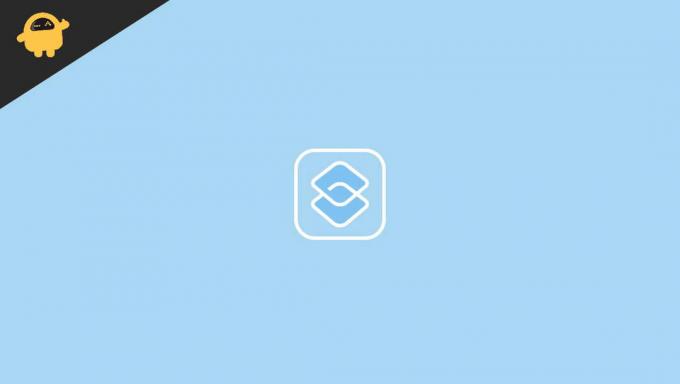
תוכן העמוד
-
כיצד להוסיף קיצורי דרך ל- Apple Watch
- שלבים להוספת קיצורי דרך ב- Apple Watch
- צפה בקיצורי דרך של Apple Watch באייפון
- הסר קיצורי דרך מ- Apple Watch
- הפעל קיצורי דרך לאפליקציה ב- Apple Watch
- פתרון בעיות אם קיצורי דרך אינם פועלים ב- Apple Watch
- סיכום
כיצד להוסיף קיצורי דרך ל- Apple Watch
עכשיו, מלבד התכונה הפופולרית של Apple Watch כמו כושר ובריאות ומעקב, אתה יכול להוסיף קיצורי דרך לאפליקציות במסך השעון שלך בעזרת אפליקציית קיצור הדרך. ראשית, עלינו להתקין את אפליקציית קיצור הדרך באייפון, וזה כל שאר העבודות שבוצעו על ידי האפליקציה עצמה. כמו כן, אפליקציית קיצור הדרך תסווג את קיצורי הדרך, ולא תצטרך להוסיף אותם בנפרד.
שלבים להוספת קיצורי דרך ב- Apple Watch
לפני התקנת האפליקציה והוספת קיצורי דרך לשעון, וודא כי ל- Watch יש מערכת הפעלה מעודכנת (watchOS 7) לתפקוד חלק של קיצורי הדרך במכשיר שלך.
-
התקן את קיצור אפליקציה מחנות האפליקציות ופתח אותה.

- כעת הקש על גלריה ולאחר מכן גלול מטה כדי לראות את כל קיצורי הדרך הזמינים. תוכל גם לחפש באפליקציה הנדרשת כמו אם ברצונך להוסיף קיצור דרך לדואר, תוכל לחפש בה ולאחר מכן להוסיף.
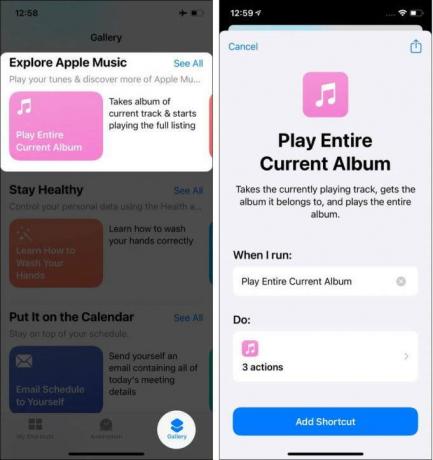
- לאחר מכן, הקש על הוסף קיצור דרך ואז הקיצור יוסיף בקטע קיצורי הדרך שלי.
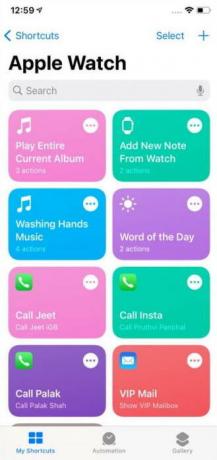
- לאחר מכן, סנכרן את הטלפון וצפה כדי להחיל את השינויים. הסינכרון עשוי להימשך מספר שניות.
צפה בקיצורי דרך של Apple Watch באייפון
- פתח את אפליקציית קיצור הדרך באייפון שלך ולאחר מכן עבור אל הקיצורים שלי.
- לאחר מכן, הקש על קיצורי דרך מהפינה השמאלית העליונה.

- לאחר מכן הקש על האפשרות Apple Watch כדי להציג את כל קיצורי הדרך.
- כמו כן, תוכל לערוך את כל קיצורי הדרך כמו הצגה ידנית או הסרה של אפליקציות מהשעון.
הסר קיצורי דרך מ- Apple Watch
- פתח את אפליקציית קיצור הדרך באייפון שלך ולאחר מכן עבור אל הקיצורים שלי.
- כעת הקש על שלוש הנקודות בפינה הימנית של האפליקציה.
- הקש שוב על שלוש הנקודות בפינה הימנית של האפליקציה.
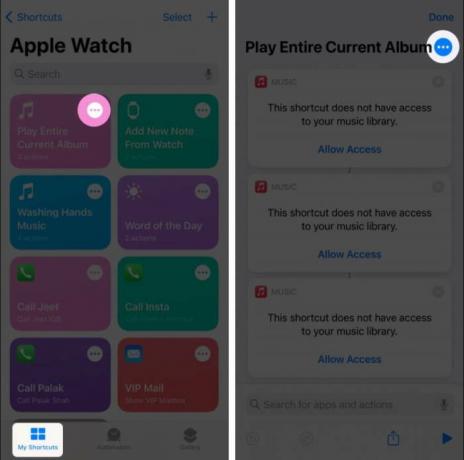
- לאחר מכן, הפעל או השבת את קיצור הדרך לאפליקציה על ידי העברת המתג מהאפשרות הצג בשעון.
- לאחר מכן, הקש על don כדי להחיל את השינויים בשעון Apple.
הפעל קיצורי דרך לאפליקציה ב- Apple Watch
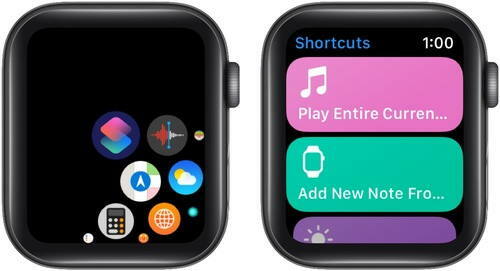
תוכל לגשת לאפליקציות על ידי לחיצה על כפתור הכתר בשעון. לאחר מכן, הקש על אפליקציית קיצורי הדרך כדי לפתוח את האפליקציה. לאחר מכן הקש על קיצור הדרך הנדרש להפעלת האפליקציה בשעון שלך. למרבה הצער, חלק מקיצורי הדרך אינם זמינים ב- Watch. אז בדוק פעם אחת ואז הוסף לשעון Apple.
פתרון בעיות אם קיצורי דרך אינם פועלים ב- Apple Watch
קיצור הדרך מוצג לאחר הסנכרון בין האייפון לשעון. ייתכן שיחלפו מספר שניות לסינכרון בהצלחה. אנו ממליצים לך לחכות כמה שניות ואם הבעיה ממשיכה, נסה לכפות את האפליקציה במכשירים שלך ולפתוח שוב. תוכל גם לנסות להשבית ולהפעיל את WIFI ו- Bluetooth של המכשירים שלך או להפעיל מחדש את שני המכשירים ולסנכרן שוב כדי לפתור את הבעיה.
סיכום
להלן כל השיטות להוספת קיצורי דרך בשעון Apple, ואם יש לך שאלות או בעיות בנוגע ל- Apple iPhone או Watch, אנא הערה למטה. כמו כן, אם אתה אוהב את הבלוג הזה, הודע לנו ושתף אותו עם חבריך ולמידע נוסף בנוגע לאפל, בקר בדף הבית שלנו.
מאמרים קשורים:
- כיצד למחוק אוטומטית את Apple Watch לאחר ניסיונות קוד סיסמה שנכשלו?
- תיקון: עדכון Apple Watch תקוע באימות
- כיצד להאיץ את Apple Watch הפעלת watchOS 7 ואילך
- מחק קובץ עדכון תוכנה של Apple Watch
- כיצד לנהל אחסון תמונות ב- Apple Watch

![כיצד לפתוח את נעילת האתחול ב- Sony Xperia 10 [I3113, I4113, I3123, I4193]](/f/3141c75b8d227bc4ca066454e194600c.jpg?width=288&height=384)

